Как найти группу в телеграм на телефоне или компьютере
Содержание:
- Как искать группы в Телеграме?
- Как найти чат в «Телеграмме»
- Советы и рекомендации
- Как управлять группой в Телеграм
- Как поделиться ссылкой, скопировать и открыть ее
- Отличие каналов от групп
- Как отключить уведомления
- Как восстановить удаленную Telegram-группу
- Закрепленный пост
- Что создать — отличия?
- Чем вам смогут помочь поисковые системы?
- Поиск сообщений пользователя в Telegram через сайт Lyzem
- Поиск при помощи поисковика
- Как найти группу в телеге?
- Поиск через биржу рекламы
- Музыка из ВКонтакте
- Как пригласить людей в группу
- Удаление пользователя из группы
- Сохранение музыки в Telegram
Как искать группы в Телеграме?
Чаты в социальной сети Telegram бывают открытые и закрытые. В первом случае поиск осуществляется через специальную строку. Присоединиться к закрытым чатам можно только через ссылку-приглашение. Рассмотрим подробнее, как отыскать публичную группу в приложении.

На телефоне
На Айфоне с ОС iOS потребуется выполнить следующее:
- Открыть приложение на мобильном устройстве.
- Зайти в «Чаты».
- Нажать на поисковую строку.
- Ввести название.
- Выбрать из списка нужный вариант и тапнуть по названию.
- Попав в ленту чата, можно посмотреть переписку участников, вступить в него.
Чтобы найти группу по такому принципу, нужно знать ее точное название. Если пользователь желает найти тематические беседы, достаточно в поисковике набрать слово, относящееся к теме сообщества.
Для смартфонов на базе ОС Андроид поиск выполняется в следующем порядке:
- Открыть приложение на мобильном устройстве.
- Нажать на значок лупы в верхней части экрана.
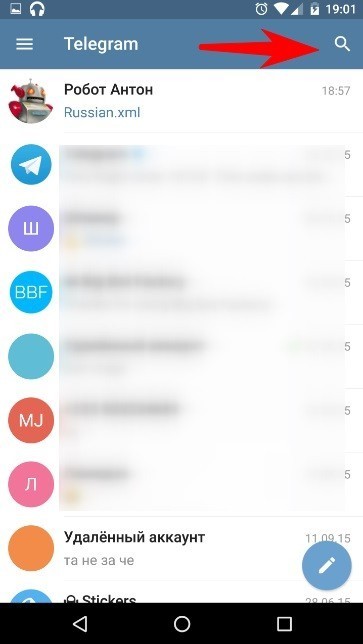
Ввести название или username.

- Выбрать из списка нужное сообщество, тапнуть по нему.
- По желанию подписаться на канал или чат.
Без точного наименования найти чат не удастся. Для облегчения поиска сообщества созданы специальные ресурсы, содержащие списки названий групп. Чтобы отыскать искомый вариант, достаточно скопировать адрес и вставить в поисковую строку.
На ПК
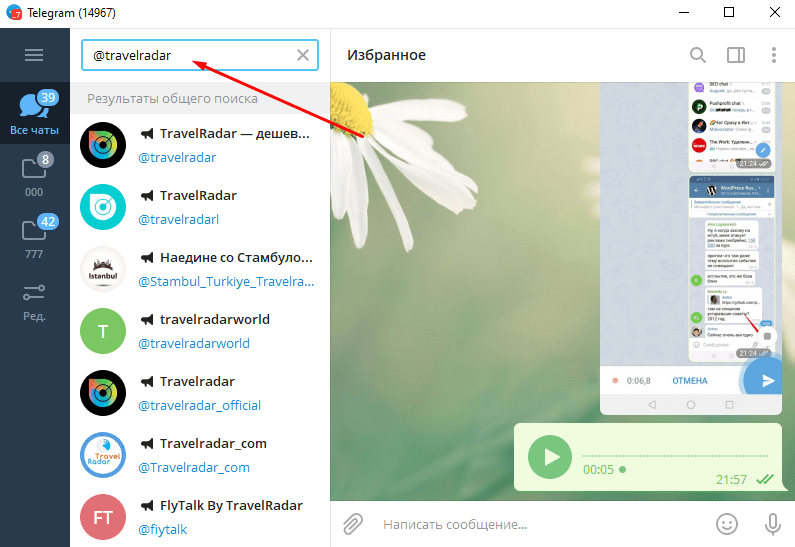
Также в поисковую строку можно ввести ключевое слово, относящееся к теме сообщества. В веб-версии Телеграма поиск осуществляется по такой же схеме.
Как найти чат в «Телеграмме»
Оформить подписку можно на любое приглянувшееся вам сообщество. Гораздо легче его найти по названию. Для поиска чата запустите приложение и следуйте дальнейшей инструкции:
- перейдите к поисковой строке «Телеграмма»;
- введите наименование (все названия сообществ начинаются с символа «@»);
- нажмите на кнопку поиска;
- система может выдать несколько вариантов с подобным названием, выберите нужную группу, находящуюся в выпавшем списке;
- если списком не было предоставлено искомого чата, вам будет предложено заполнить дополнительные поля, уточняющие его классификацию;
- система поиска выдаст все возможные варианты по выбранной категории.
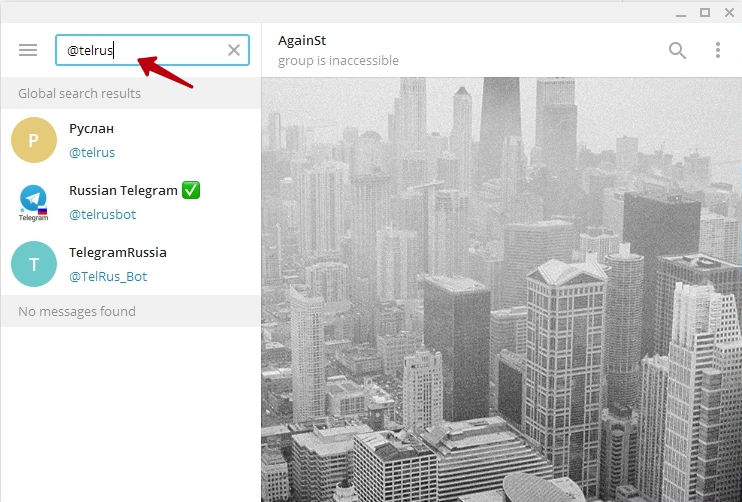
Советы и рекомендации
Итак, мы хотели бы дать вам несколько советов и рекомендаций по работе с чатами и добавлению в них людей.
- группы Telegram подходят для рабочих команд. Сегодня смартфон есть практически у всех и скачать на них приложение не составит труда. Чтобы добавить всех участников в чат, достаточно иметь их в адресной книге. И главное преимущество — это уведомления. Благодаря им все участники будут в курсе последних новостей.
- Вы можете добавить человека в свой список контактов, используя только его номер телефона. Оттуда вы можете добавить его в любой разговор.
- Если в вашей команде более 200 человек, превратите группу в супергруппу. Это увеличит количество собеседников до 5000.
- Все пользователи, добавленные в группу, по умолчанию являются администраторами, но не имеют возможности создавать новую ссылку. Они могут добавлять новых участников только из списка контактов.
Как управлять группой в Телеграм
Работа с группой не заканчивается на ее создании. После этого нужно потратить много сил на администрирование сообщества. Для этого необходимо знать, в чем же заключается процесс управления группой.
Я хочу рассказать вам всю последовательность на основе компьютерной версии приложения. На остальных устройствах последовательность аналогичная.
Для попадания в настройки нажимаем на три вертикальные точки в правом верхнем углу.

Это действие приведет к появлению выпадающего меню, где необходимо обнаружить строку «Управление группой».

После совершенных выше действий откроется окно настроек, в котором можно выполнить следующее:
- Изменить описание, о чем будет преподноситься информация (настоятельно советую оформить его так, чтобы при прочтении было сразу понятно, о чем группа);
- Установить какой будет она частной или публичной;
- Настроить видимость чата для участников;
- Добавить участников и назначить администраторов.

Как поделиться ссылкой, скопировать и открыть ее
Во-первых, давайте поговорим о том, как создать ссылку T me joinchat, где ее найти и какому принципу следовать, чтобы пригласить другого человека в чат, например, в группу.Сначала мы расскажем, как найти ссылку T me joinchat, если это ваша группа и вы администратор.
Для этого заходим в настройки группы, нажимаем на редактировать, затем выбираем «Тип группы» и ниже мы увидим ссылку и варианты действий.
На ПК
Если у вас есть компьютер, выполните следующие действия:
- Перейдите в раздел поиска и введите название аудитории.
- Входит посыльный.
- Нажмите на название чата Telegram вверху.
- Нажмите здесь.
- Найдите ссылку типа T me / joinchat.
- Нажмите здесь. Этого достаточно, чтобы скопировать URL.
Теперь вы можете поделиться своими данными с другим пользователем. Человеку просто нужно перейти по URL-адресу и подтвердить открытие приложения.
На смартфоне с iOS или Андроид
Если под рукой только смартфон, инструкция будет выглядеть так:
- Найдите нужную группу через поиск.
- Входит посыльный.
- Щелкните его имя.
- Найдите ссылку в формате T me / joinchat.
- Щелкните URL-адрес и выберите способ доставки.
Таким образом, вы можете поделиться ссылкой с любым пользователем через Viber, Telegram, Gmail и другие сети связи.
После того, как человек получил URL-адрес чата (группы), он может открыться и стать частью сообщества.
Отличие каналов от групп
Чтобы выбрать какой вид объединения по интересам лучше организовать, следует ознакомиться с их возможностями. Обычные группы в «Телеграм» имеют ограниченное число участников и предназначены только для узкого круга лиц
Открывая новое сообщество, важно определиться с его назначением. Канал или чат создаются для разных целей
Группы
- ограничение числа участвующих – 200 человек;
- возможность общаться внутри чата;
- все пользователи могут добавлять к беседе новых членов;
- стать участником можно по приглашению или ссылке;
- переписка, которая создана внутри чата, недоступна людям, не относящимся к группе;
- у любого участника есть возможность менять фото, название.
Если вы создали новую группу в «Телеграм» и хотите повысить количество людей, её нужно преобразовать в супергруппу. Иначе добавление контактов придётся производить, удаляя другого человека из сообщества.
Супергруппы
- такие чаты отличаются большой численностью участвующих (до 5000);
- каждый вправе удалять свои сообщения;
- админ, руководящий группой, может удалять любые записи;
- новым членам супергруппы видна история переписки;
- возможность убрать звуковые оповещения о сообщениях.
Каналы
- число подписчиков на каналах не ограничено;
- записи на стену отправляются от имени сообщества;
- прикреплённый файл должен быть не более 1,5 Гб;
- канал отличается отсутствием функции комментирования;
- подписчики могут отключать уведомления;
- канал можно монетизировать.
Как отключить уведомления
Как выйти из группы в Телеграмм, если она вам надоела, разобрались. Однако существует еще один способ, который позволит остаться в сообществе, но оно перестанет мельтешить у вас перед глазами и слать оповещения о новых сообщениях. Секрет прост – нужно эти самые оповещения отключить:
- Зайдите в мессенджер.
- Откройте сообщество.
- Нажмите на кнопку «Уведомления» справа в сайдбаре так, чтобы ползунок переместился в левое положение.
Готово. Теперь вам не будут приходить уведомления о новых сообщениях. Чтобы их вернуть необходимо снова нажать на ту же кнопку.
Вам может быть интересно — «Как заработать в интернете новичку?».
Как восстановить удаленную Telegram-группу
В процессе использования мессенджера может возникнуть вопрос, как восстановить группу в Telegram после удаления. Ответ в данном случае не очень обнадеживающий: не получится, потому что данные где-то в облаке не хранятся и вернуть их будет невозможно. Это делается в первую очередь с точки зрения защиты конфиденциальной информации. В этом случае не имеет значения, что было причиной: случайная ошибка, временное разочарование или какая-то другая причина.
Этап №1. Восстановление названия
Чтобы восстановить группу, удаленную в Telegram, и вернуться к ней, выполните следующие действия:
Нажмите на три горизонтальные полосы слева вверху.
Авторизуйтесь в Telegram на своем компьютере / ноутбуке
Обратите внимание, что описанная ниже опция недоступна в версии для смартфона.
Щелкните «Настройки».

Щелкните по пункту «Дополнительные настройки».

Нажмите «Экспорт данных из Telegram».

- Выберите разделы «Частные / Публичные группы». Установите соответствующие флажки.
- Нажмите кнопку «Экспорт».

Этап №2. Как вернуться в удаленную group
После получения данных найдите интересующее вас название удаленной группы, чтобы восстановить ее имя. Найдя информацию, выполните следующие действия:
- Войдите в личный кабинет в Telegram. В этом случае войдите в систему, используя те же параметры, что и на ПК / ноутбуке.
- В строке поиска введите имя удаленной группы, которую вы хотите восстановить.
- Выберите нужный вариант. Приложение очень умное, поэтому мгновенно подключается к сообществам, в которых вы были ранее. Поэтому найти подходящий вариант не составит труда.
Затем осталось восстановиться в группе Telegram и пользоваться ею, как и раньше. Еще один способ вернуться в удаленную группу — написать администратору и попросить добавить ее снова. Для этого достаточно иметь контакт нужного человека в Telegram.
Чат не восстанавливается: как сохранить файлы
Если вы не смогли ничего сделать в течение этих пяти секунд, ваши сообщения, к сожалению, будут безвозвратно удалены. Однако еще не все потеряно: вы по-прежнему можете восстанавливать документы, изображения, видео и голосовые сообщения, которыми вы обменивались в удаленном чате.
Это можно сделать с помощью файлового менеджера, такого как Total Commander. На большинстве смартфонов предустановлено приложение «Диспетчер файлов». Например, если у вас есть гаджет Android, вы можете найти на нем предустановленное приложение «Мои файлы».
В зависимости от настроек, которые вы установили в Telegram, мессенджер автоматически удалит носитель из памяти устройства через некоторое время. Так что и здесь мы должны действовать быстро.
- Нажмите «Внутренняя память» («Память телефона»), а затем «Telegram».
- Откройте файловый менеджер на вашем устройстве.
- Затем скопируйте файлы в другую папку, например, в папку загрузки. Таким образом, вы не позволите Telegram автоматически удалять эти данные через некоторое время после удаления чата.
- В подпапках «Аудио», «Документы», «Изображения» и «Видео» выберите удаленные документы, изображения, видео и голосовые сообщения, которые вы хотите восстановить.
Важно: если вы переместили изображения, видео и другие файлы в другую папку, вы можете получить к ним доступ в любое время, но только в соответствующей папке. Вы не можете перезагрузить их по данным Telegram
Закрепленный пост
Правильно оформить группу – это значит сделать так, чтобы посетители сразу поняли, что здесь они получат интересную и нужную информацию. Для этого выберите яркий и полезный материал с привлекательным заголовком и закрепите его в самом верху ленты новостей.
Чтобы закрепить запись, после публикации наведите курсор на значок меню в правом углу и выберите нужное действие.
Зафиксированный в верхней части страницы пост может заменить описание сообщества. Его можно красиво оформить, разместить навигационное меню или полезные ссылки, прописать правила группы. Картинка может быть продолжением или дополнением к аватару, если не используется обложка. Посмотрите, как это выглядит на образце.
Еще один способ привлечь внимание посетителей – закрепить видео. Когда пользователь заходит в сообщество, этот ролик автоматически начинает воспроизводиться, но чтобы не быть слишком навязчивым, он прокручивается без звука
Если человек заинтересуется, то сам настроит громкость. Создать короткие видеоролики можно с помощью видеоконструктора Supa.
Что еще можно закрепить в шапке сообщества:
самый популярный пост, который уже набрал много лайков и комментариев;
анонс важного события;
сообщение о скидках и акциях;
розыгрыши;
опросы;
отзывы клиентов.
А также любую информацию, которая поможет удержать внимание посетителей и убедит их сделать действия на странице группы: подписаться, перейти по ссылкам, оставить заявку, поставить лайк, поделиться записью
Что создать — отличия?
Для начала определитесь, уверены ли вы, что вам подходит именно создание группы. Чтобы помочь с выбором, перечислим некоторые особенности каждого вида коммуникации в Телеграм.
Группы и супергруппы
Группы — аналоги чатов или групповых бесед. Каждый из ее участников может писать свои сообщения, отвечать конкретному пользователю, упоминать других участников. При этом, у всех участников группы остается общая история переписки.
Раньше группы в Телеграмм были 2 видов: группы и супергуппы. Первые вмещали до 200 подписчиков, а вторые давали возможность создать группу до нескольких тысяч человек. Сейчас само понятие супергруппы используется достаточно редко, ведь уже при создании беседы вы можете добавить до 200 000 пользователей.
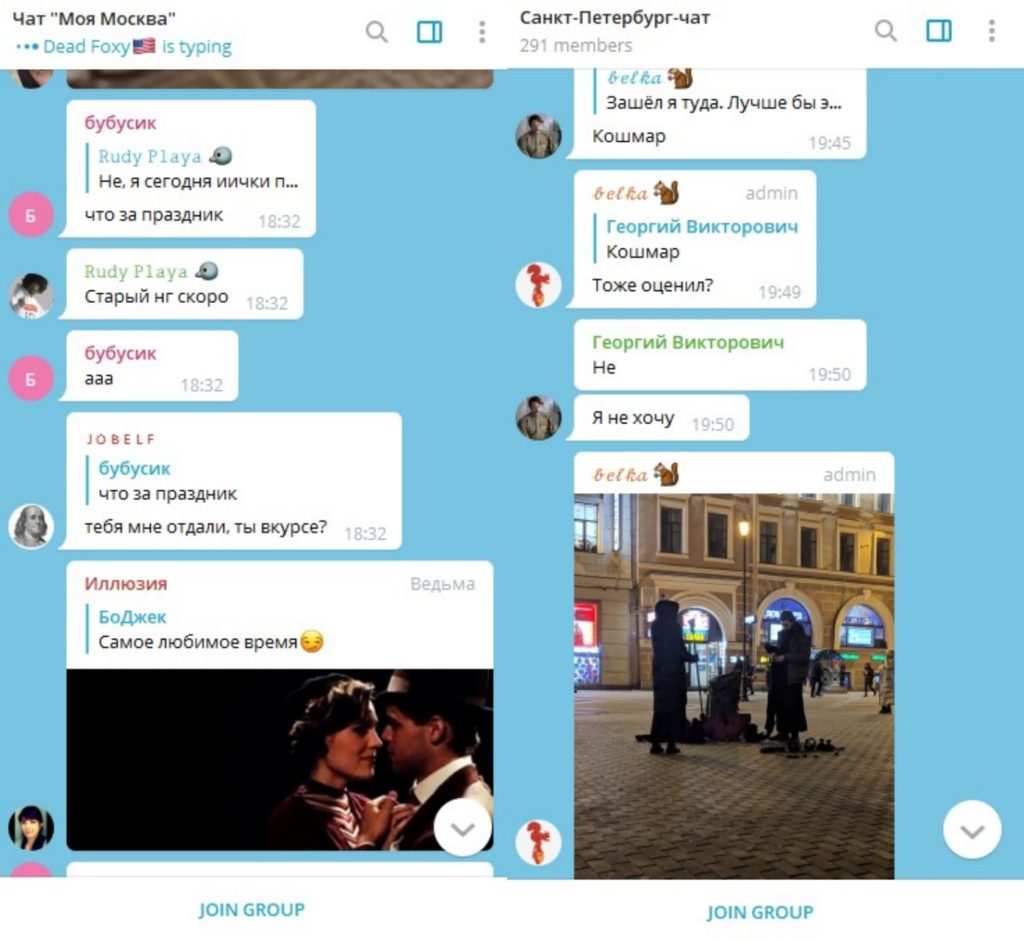
Разумеется, при таком количестве участников, важна модерация. Поэтому в группе может быть один или несколько админов. Они могут закреплять правила беседы в шапке группы, а также добавлять или удалять участников. Устанавливать настройки чата, сделав его открытым или закрытым.
Канал
Каналы — относительно новый вид коммуникации Телеграм, отличающийся от привычных групп или блогов. Общение в каналах по умолчанию одностороннее. Создатель канала (или несколько) публикуют в своем блоги новости и сообщения, о которых подписчики получают уведомления и просто их читают. При этом нет лайков, реакций или комментариев, только количество просмотров новости.

С помощью различных ботов можно добавить оценки публикации и комментарии, но это делается исключительно по желанию админов. Благодаря каналам, блогеры получили возможность вести анонимные блоги. Ведь в канале вы можете даже не указывать свои контакты, если не заинтересованы в рекламных интеграциях.
Итак, вы решили, что вам больше подходит канал? Тогда переходите на нашу статью, где мы поделились подробной инструкцией и 15 идеями для каналов. А если все-таки хотите создать группу, читайте подробности дальше.
Чем вам смогут помочь поисковые системы?
Давайте начнем с наиболее очевидного способа поиска чего-либо – поисковых систем. У нужного вам человека достаточно редкое сочетание имени и фамилии? Тогда у вас есть шанс быстро получить результат, для чего достаточно просто ввести эти данные в поисковую строку. В большинстве случаев этого все же оказывается недостаточно, но не стоит расстраиваться, ведь поисковые системы все еще могут вам помочь.
Яндекс: поиск людей
У Яндекса есть сервис для поиска людей, который находится по адресу people.yandex.ru. Фактически его можно назвать обычным окном поиска, но с возможностью указания дополнительных данных о разыскиваемом вами человеке, если таковые у вас имеются.
Если поисковая система нашла в интернете совпадения, то в результате вы получите список, в котором все ссылки кликабельные. Нажатие на любую из них перенаправит вас на страницу социальной сети, где вы уже сможете понять, нужный это вам человек или нет. Единственным недостатком этого способа является то, что Яндекс проводит поиск только по общедоступной информации, поэтому не сможет показать ссылки на профили, закрытые для посторонних пользователей самими пользователями.
Яндекс и Google: поиск по фотографии
Можно также воспользоваться сервисом поиска изображений, который есть и у Яндекса (yandex.ru/images), и у Google (images.google.com). С их помощью можно искать людей как по имени и фамилии, так и по фотографии в электронном виде. Как это делать разберемся чуть ниже:
Поиск по картинкам в Яндексе
После перехода по упомянутой выше ссылке вы попадаете на страницу поиска по картинке.
В строке (расположена вверху) вы можете ввести имя и фамилию нужного вам человека, после чего поисковая система покажет вам все изображения и фотографии, связанные с этими данными. Возможно, удача вам улыбнется, и среди них вы увидите фото разыскиваемого вами родственника или друга. Обычно это возможно только в том случае, если этот человек знаменит либо про него где-то писали в интернете.
Клик по каждой из фотографий даст вам возможность рассмотреть изображение более внимательно (справа в окошке). Также вы получите ссылку на сайт-первоисточник, где размещена фотография, будь то социальная сеть или любой другой интернет-ресурс.
Если у вас есть фотография нужного человека в электронном виде, и вы хотите использовать ее для поиска, то Яндекс также может помочь. Для этого нажмите на иконку фотоаппарата рядом с поисковой строкой.
После этого вид строки изменится, и система предложит вам загрузить изображение с компьютера (перетащив его в закрашенную область или указав прямой путь к картинке) или же дать ссылку на уже размещенное изображение в интернете. После загрузки фотографии Яндекс выдаст вам список результатов, которые он считает схожими с заданной вами картинкой: он найдет похожие фото по специальному алгоритму
Конечно, будет большой удачей найти своего знакомого по фотографии, потому как критерии “схожести” поисковой системы отличаются от человеческих. Но в некоторых случаях подобная возможность найти родственника или знакомого оказывается весьма кстати.
Поиск по картинкам в Google
В поиске по картинкам от Google вы тоже можете ввести имя и фамилию, а поисковая система выдаст вам перечень релевантных (соответствующих запросу) по ее мнению изображений. Либо можно также воспользоваться поиском по фотографии человека, нажав на иконку фотоаппарата.
При нажатии на изображение Google открывает его в большем размере и предлагает показать его на странице (перейти на сайт источника) или же продемонстрировать в полном размере.
Также эта поисковая система позволяет бесплатно найти похожие картинки или фотографии. Для этого достаточно нажать на уже знакомый вам значок фотоаппарата рядом с поисковой строкой и выбрать вкладку для указания ссылки или загрузки файла с вашего компьютера. После этого вы получаете список страниц с абсолютным совпадением по изображению, если такие имеются, а в самом низу поисковой выдачи – табличку с похожими изображениями по мнению Google.
Как видите, Google и Яндекс на один и тот же запрос показали разные изображения. Поэтому, если вы решили найти человека по фамилии или фотографии, имеет смысл воспользоваться обеими поисковыми системами, а не только одной из них.
Поиск сообщений пользователя в Telegram через сайт Lyzem
Если предыдущий сервис не дал видимых результатов или информации недостаточно, то стоит попробовать пробить человека в Телеграмме через другой сайт:
- Переходим на главную страницу сайта https://lyzem.com/.
- Указываем имя пользователя и нажимаем на лупу.
- Смотрим информацию.
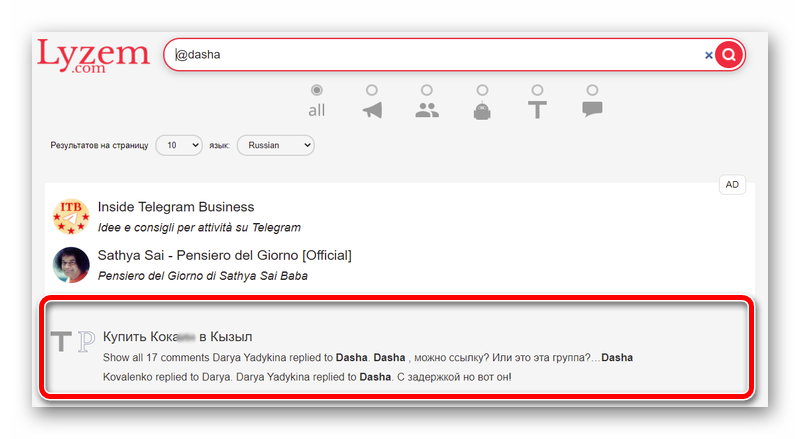
А вот тут уже все интереснее. Хоть мы и использовали первое пришедшее в голову имя, становится очевидно, что на данном сайте можно увидеть и более интересные сообщения от пользователя. Но не стоит торопиться осуждать юзера, так как на данном сервисе высвечиваются и похожие ники, то есть нужно будет отсеивать правильные варианты.
Поиск при помощи поисковика
И ещё один вариант — это использование поисковых систем типа Google, Yandex, Bing (он интегрирован в Windows 10, поэтому можно прямо из командной строки вводить требуемый запрос). Но этот вариант актуален лишь в том случае, если сообщество занимается саморекламой. А таких, как показывает практика, немного. В отличии от того же Гугл, в программе не применяется фактор Target, поэтому подобные методы привлечения пользователей не работают и их банально не используют.
Итого, как в Телеграмме искать группы? Через интегрированный функционал или используя тематические теги (рекомендуется вводить латинскими буквами, а не кириллицей). Если же пользователь ищет какие-нибудь чаты, ориентированные на конкретную тематику, то лучше воспользоваться поисковыми системами типа Яндекс, Google или специальными агрегаторами, онлайн-каталогами.
Как найти группу в телеге?
Достаточно выполнить несложную последовательность действий:
- Зайти в приложение;
- Выбрать нужный язык – для более удобного использования;
- Вбить название сообщества в поиске;
- Кликнуть на «Поиск»;
- Если нужный канал не появился в поле выдачи, то выплывет окно, где будут указаны дополнительные блоки, уточняющие категорию и тематику искомой группы;
- После того как правильное сообщество в телеге найдена, пользователь должен кликнуть по названию и нажать «Стать участником».
В чем заключается основное отличие канала от группы?
Первый – аналог классического паблика в любой из привычных социальных сетей, а вторая – то же самое, что и беседа. В каналах присутствует возможность создания публикаций и проведения опросов. В группе-чате обсуждаются актуальные новости и посты.

Часто обе разновидности сообществ работают в связке – есть паблик, а у него чат.
Такой алгоритм часто встречается в мессенджере телеграмм. Пользователь подключается к группе и автоматически участвует в дискуссии. Каналы в telegram направлены в первую очередь на публикацию новостей. Группы создаются прежде всего для общения. После вступления новый фоловер видит ранее присоединившихся пользователей, даже если не владеет правами администратора. В пабликах подобный функционал отсутствует.


Закрытые паблика разработаны, чтобы исключить нежелательных пользователей и предотвратить несанкционированный доступ к ресурсу. Общение в подобном формате называется деловым, но это вовсе не означает, что такой канал создан бизнесменом или популярной личностью. Закрытые чаты основываются и обычными зарегистрированными пользователями, не желающими, чтобы сообщения рассекретили.
Поиск через биржу рекламы
Биржа рекламы представляет собой каталог Телеграм-каналов.
Для поиска следует произвести следующие действия:
- зарегистрировать аккаунт на бирже;
- затем посредством API осуществить запрос к серверу Telegram и получить данные о добавляемом канале: общее количество пользователей (реальных и ботов), показатели роста аудитории и активность на ресурсе. При этом составляется рейтинг.
- Владелец размещает необходимую информацию для рекламодателей, устанавливает стоимость показа.
После добавления страницы на биржу администратору будут приходить уведомления о поступающих заявках на рекламу. Владельцу канала остается только обрабатывать их и отбирать нужные по тематике, а также по содержанию и стоимости, получая с этого прибыль.
Музыка из ВКонтакте
Если у вас классный плейлист в ВК, но слушать музыку в этой соцсети вы не можете или не хотите, Телеграм в помощь. Бот @vkm4bot импортирует ваши треки из ВК. Вы сможете слушать их в Телеграм без ограничений и даже скачать. Расскажем, как это сделать.
@vkm4bot
Нажмите кнопку «Запустить».
Бот отправит подробную инструкцию по использованию. Нам нужен пункт с описанием ссылок. Допустим, вы хотите скачать все треки из вашего плейлиста в ВК. Для этого нужно скопировать ссылку на вашу страницу.
Прежде чем скопировать ссылку, проверьте настройки приватности. Ваша музыка должна быть доступна всем пользователям. Для этого в настройках найдите пункт «Приватность». В пункте «Кто видит список моих аудиозаписей» отметьте вариант «Все пользователи».
После того, как вы скопировали ссылку на свою страницу, отправьте её боту.
Вам будет доступна вся музыка из ВК. Вы можете скачать все треки при помощи нижней кнопки.
Чтобы листать плейлист, нажимайте на стрелочки.
Вы также можете скачать или прослушать отдельные треки своего плейлиста. Для этого выберите нужный из списка и нажмите на него.
Как пригласить людей в группу
У тех пользователей, которых вы добавили в группу на этапе её создания, она просто появится в списке чатов. Если вы кого-то забыли указать, то добавить человека в группу в Телеграмм можно в любое время. Найдите групповой чат и зайдите в него.
Дальше нажмите по его названию, чтобы открылось окно с подробной информацией.
В нем жмите по полю «Добавить участника».
Нажмите на данный пункт. Откроется следующее окно. В нем отобразится ссылка-приглашение. Что с ней можно сделать:
- «Копировать» и отослать пользователю, чтобы у него была возможность найти вашу закрытую группу и добавиться в нее.
- «Сбросить» – адрес ссылки изменится и все ранее отправленные ссылки перестанут работать.
- «Поделиться» – можно сразу ее отправить по почте, в любом другом установленном мессенджере или социальной сети.
Давайте разберемся подробно с первым пунктом. Нажимайте на кнопку «Копировать ссылку».
Удаление пользователя из группы
На эту тему на сайте написана отдельная статья, в которой рассмотренные все нюансы. Так что можете прочесть: как удалить человека и самому выйти из группы в Телеграмм.
Если рассказать кратко, то зайдите в информацию о группе. В этом окне отобразится список всех участников. Если вы ее владелец, то сможете удалить любого человека из этого списка. Удержите на нём палец в течении пары секунд.
Появится всплывающее окошко, в котором нажмите «Удалить из группы».
При этом пользователь увидит оповещение, что он больше не в группе. Старые сообщения он видеть сможет, а вот новые – нет. Также он больше не сможет посмотреть ее участников и отставить сообщение. Последнее сообщение, которое человек будет видеть: что «такой-то пользователь удалил вас».
Сохранение музыки в Telegram
Cохранять любую музыку в Телеграме можно при помощи личного облачного хранилища. Оно встроено в приложение и называется «Избранное». Чтобы слушать любимые композиции, сначала их надо перекидывать самому себе. Это могут быть треки из тематических каналов, а также аудиофайлы с личного телефона или компьютера.
Добавление в «Избранное»
Существует несложный способ загрузить музыку в Телеграм из памяти телефона:
- Через меню приложения зайти в папку «Избранное».
- Рядом с текстовым полем есть скрепка. На нее надо нажать.
- Выбрать раздел «Музыка».
- В списке найти и выделить нужные файлы.
- Останется только нажать «Отправить» и слушать музыку из приложения оффлайн.
Следующий способ помогает закачивать файлы из каналов приложения:
- Зайти на канал, выбрать понравившийся трек.
- Справа увидите троеточие. Следует нажать на него, кликнуть на «Переслать».
- Из открывшегося списка выбрать «Избранное».
Теперь композиции находятся в личном облачном хранилище, их можно слушать без ограничений.
Создание канала
Как бы ни была удобна и хороша папка «Избранное», но для хранения музыки она не совсем подходит. По умолчанию туда попадают все файлы: документы, изображения. Со временем найти там трек становится проблематично.
Разработчики приложения об этом позаботились и дали пользователям возможность создать собственный плейлист в Телеграм при помощи личного канала. Ограничений нет никаких: можно делать отдельный под каждую подборку песен, закрыть его ото всех или пригласить туда друзей, обмениваться с другими меломанами плейлистами. Добавляя к песням хештеги, можно организовать отличный поиск по трекам.
Создание своего канала.
Как создать свой чат:
- Войти в меню приложения, выбрать «Создать канал».
- Внести имя будущего чата. Можно добавить описание.
Далее надо выбрать тип. Он может быть «Публичным», доступным для всех пользователей мессенджера, или «Приватным». Во втором случае он будет скрыт от чужих глаз, но можно приглашать туда друзей.
Личный канал готов, можно добавлять туда музыку с других чатов или устройств.








